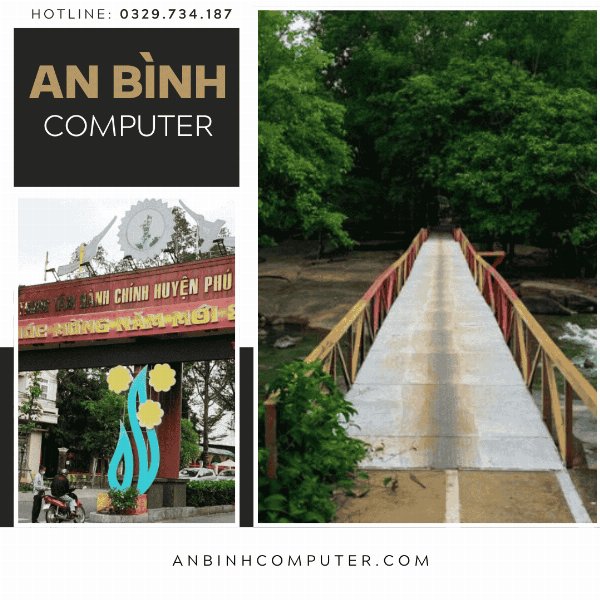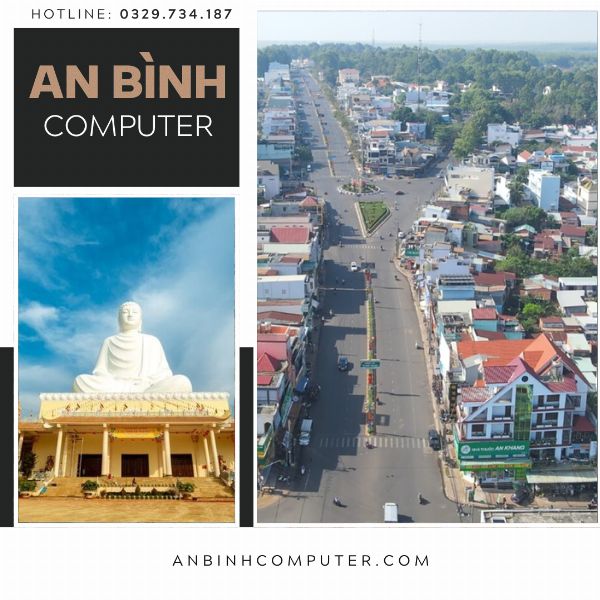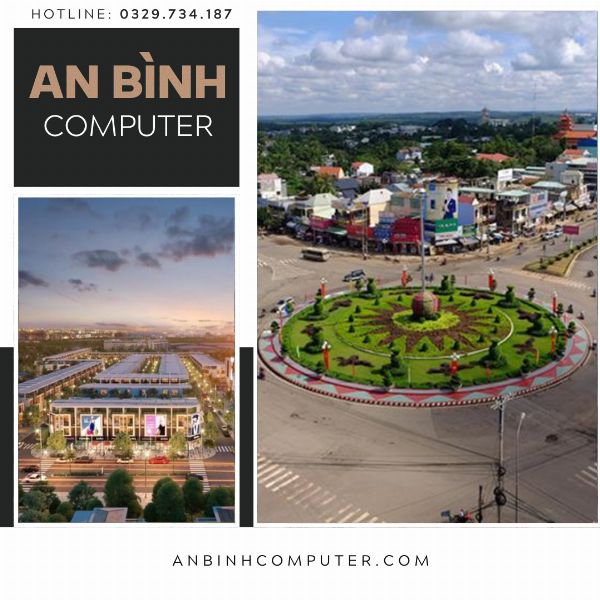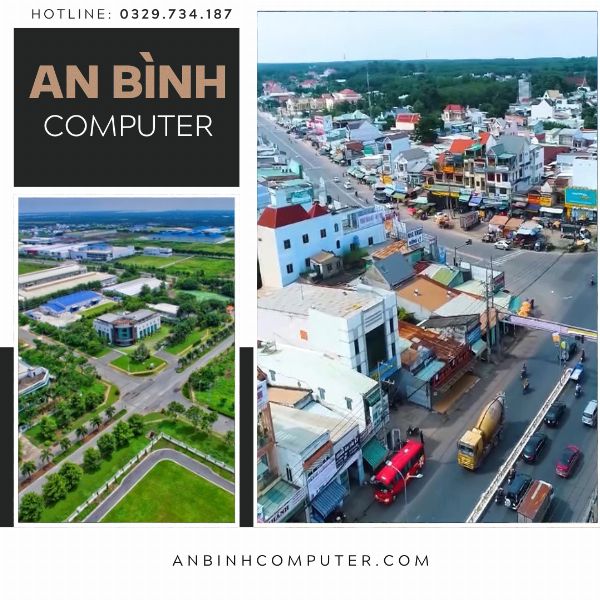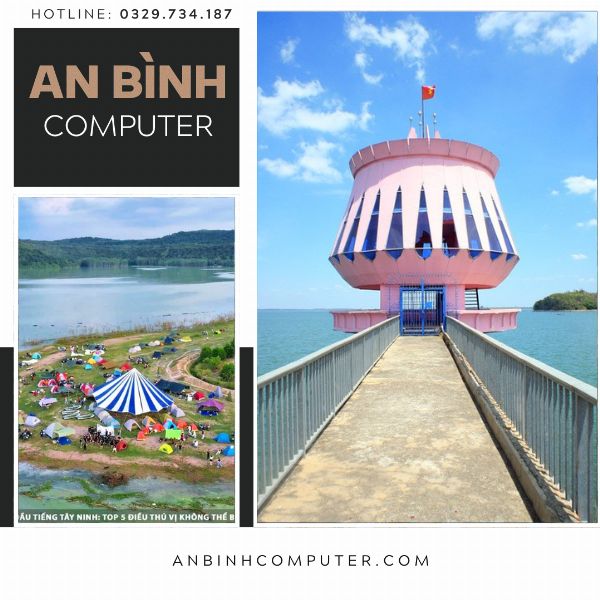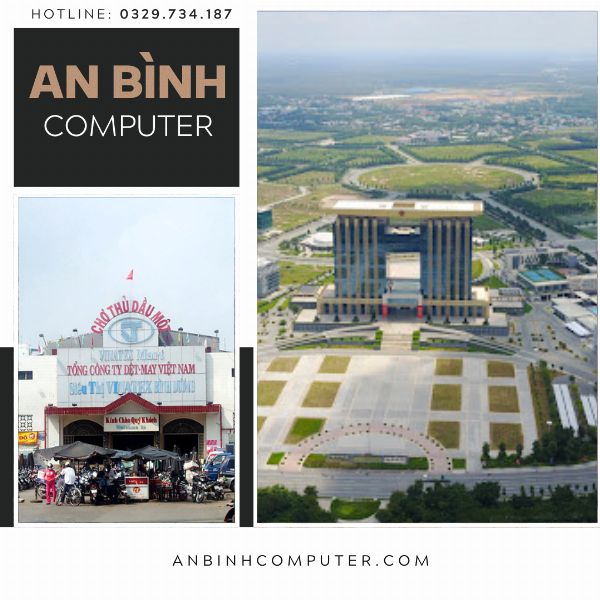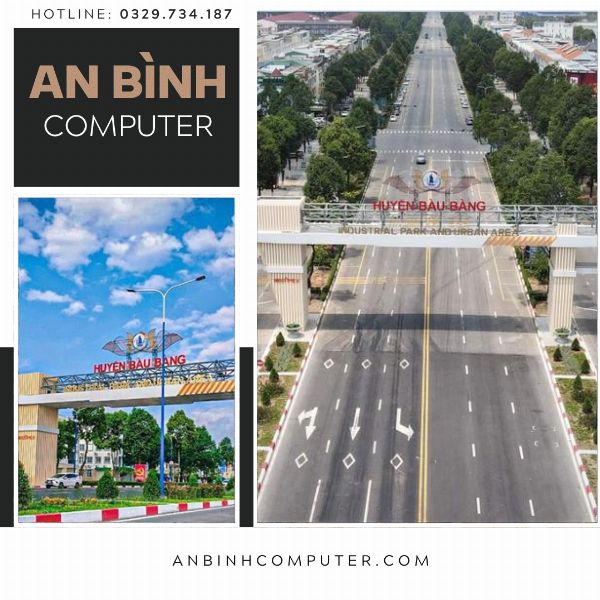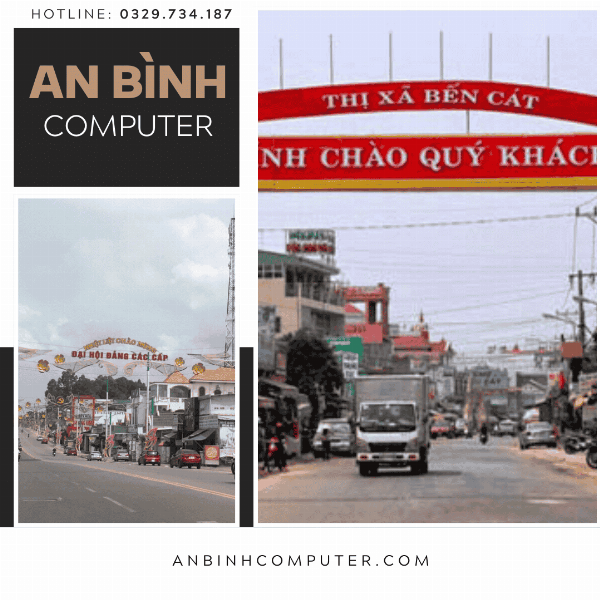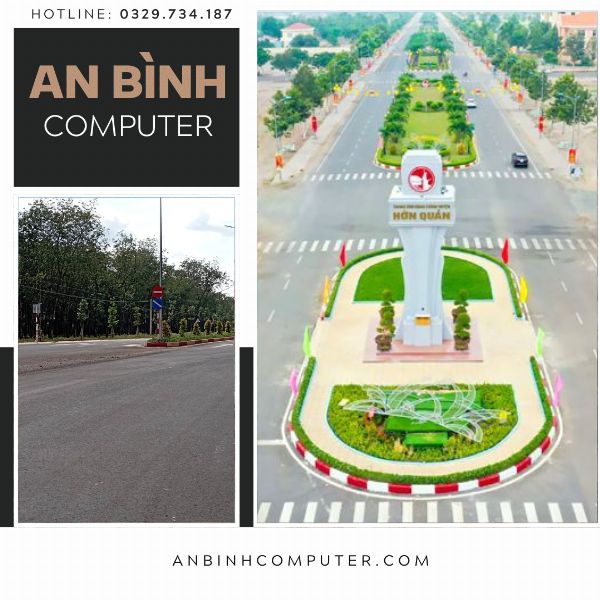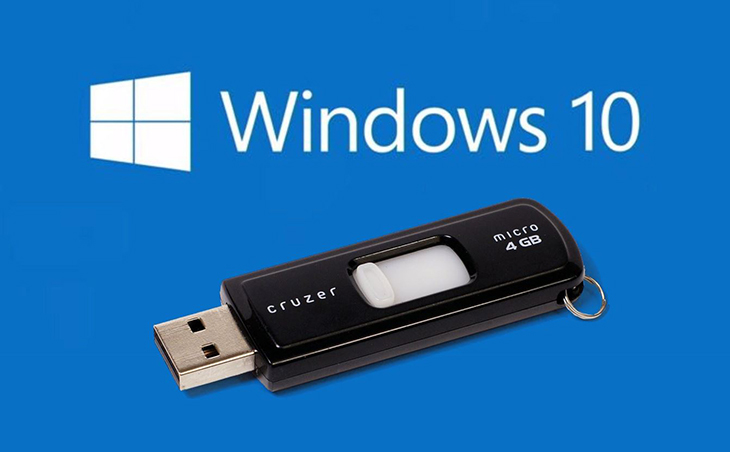Cách cài đặt Windows 10 bằng USB đơn giản, nhanh nhất.
Cài đặt Windows 10 có rất nhiều cách như cài đặt bằng đĩa, USB Boot hay thậm chí cài đặt ngay trên ổ cứng. Ngay bây giờ, sẽ hướng dẫn bạn cách cài đặt Windows 10 trên MÁY TÍNH đơn giản nhất bằng USB Boot nhé!
1.Lợi ích của việc cài đặt Windows 10 bằng USB Boot
- Dễ dàng thực hiện, có thể di chuyển cài đặt cho nhiều thiết bị.
- Đây được xem là một trong những cách cài Win 10 đơn giản nhất hiện nay, thậm chí người có kiến thức hạn chế về laptop cũng có thể làm được.
2.Yêu cầu cấu hình tối thiểu để cài Windows 10
- Bộ vi xử lý: Tốc độ tối thiểu 1 GHz , có hỗ trợ PAE, NX và SSE2.
- Dung lượng RAM: Tối thiểu 1 GB (đối với phiên bản 32 bit) hoặc 2 GB (đối với phiên bản 64 bit).
- Bộ nhớ tối thiểu: 16 GB (với bản 32 bit) hoặc 20 GB (với bản 64 bit).
- Card đồ họa: Microsoft DirectX 9 với trình điều khiển WDDM.
3.Tổng quan quy trình cài đặt Windows 10 bằng USB Boot
Bước 1: Tải file cài đặt Windows 10 (file ISO).
Bước 2: Sử dụng USB để tạo USB Boot cho file cài đặt Windows 10 vừa tải về.
Bước 3: Sử dụng USB Boot vừa tạo để cài đặt Windows 10 trên máy tính, laptop.
4.Cần chuẩn bị gì trước khi cài đặt Windows 10 bằng USB Boot
Cần tải về file cài đặt Windows 10 (file ISO), cụ thể hơn bạn có thể xem hướng dẫn sau:
Chuẩn bị USB có dung lượng lớn hơn 4 GB, sau đó tạo USB Boot cho quá trình cài Windows 10, chi tiết hơn bạn có thể tham khảo hướng dẫn sau:
5.Hướng dẫn cách cài đặt Windows 10 đơn giản nhất bằng USB Boot
Thời gian cài đặt Windows 10 nhanh hay chậm tùy thuộc vào tốc độ đọc ghi USB và cấu hình máy tính người dùng. Thông thường quá trình này mất tầm 20 - 60 phút.
Bước 1: Kết nối USB Boot vừa chuẩn bị ở trên vào máy tính, laptop cần cài Win 10.
Bước 2: Nhấn nút nguồn để khởi động máy, khi màn hình máy tính vừa bật bạn hãy nhấn liên tục phím tắt để truy cập vào menu BOOT. Mỗi dòng laptop khác nhau sẽ có phím tắt truy cập BOOT khác nhau, bạn có thể tìm kiếm trên mạng bằng từ khóa "Phím tắt BOOT + tên hãng laptop".
Mẹo nhỏ: Nếu không biết phím tắt kích hoạt Menu BOOT của laptop bạn có thể thử lần lượt phím từ F2 đến F12, các phím Del hoặc Esc.
Ở đây máy mình dùng là Dell nên sẽ nhấn liên tục phím tắt F12 khi màn hình máy tính vừa được bật lên, sau khi nhấn giao diện BOOT sẽ hiển thị ra. Hãy chọn vào ổ đĩa USB của bạn để cài WIN 10.
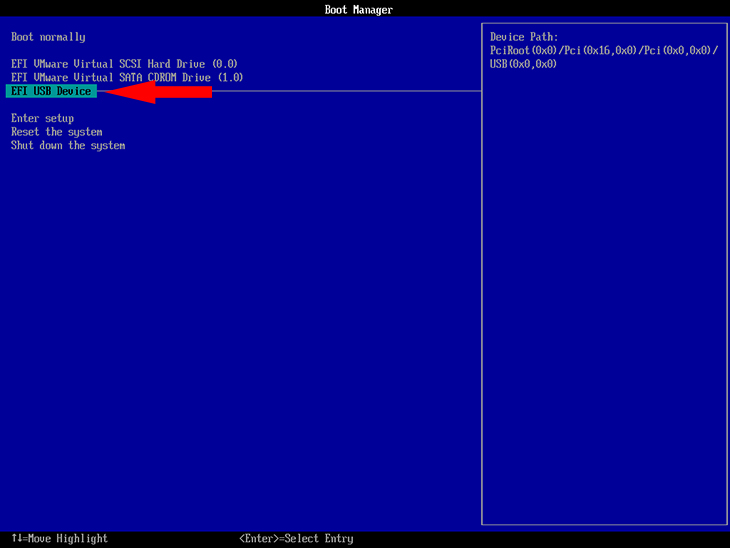
Giao diện BOOT là giao diện ưu tiên khởi động, khi truy cập vào đây bạn có thể yêu cầu máy tính khởi động vào USB (để cài Win) hoặc yêu cầu máy tính truy cập vào ổ cứng (để truy cập vào Win).
Bước 2: Chọn vào ngôn ngữ tại mục Language to install (khuyến nghị giữ nguyên English United States) > Chọn định dạng thời gian tại mục Time and curency format (khuyến nghị giữ nguyên English United States) > Chọn định dạng bạn phím tại mục Keyboard or input method (khuyến nghị giữ nguyên US) > Nhấn Next để tiếp tục.
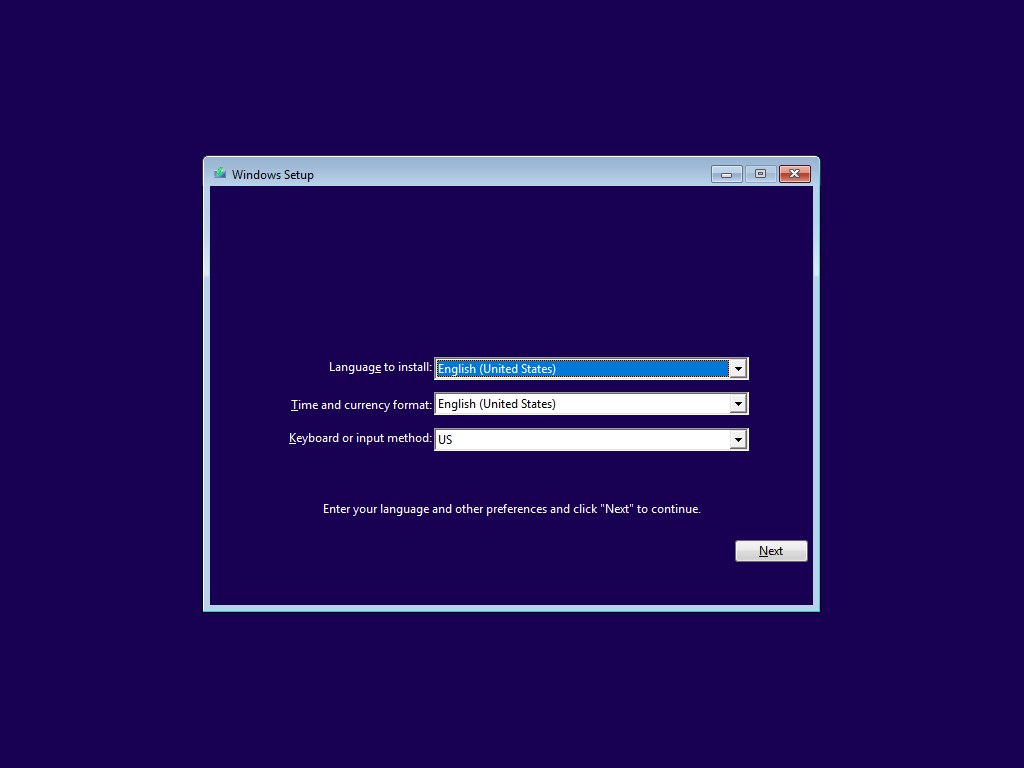
Bước 3: Nhập vào đoạn key cài đặt Windows của bạn (key này bạn có thể mua tại các cửa hàng bán Windows 10 bản quyền như Điện máy XANH chẳng hạn) > Nhấn Next để tiếp tục.
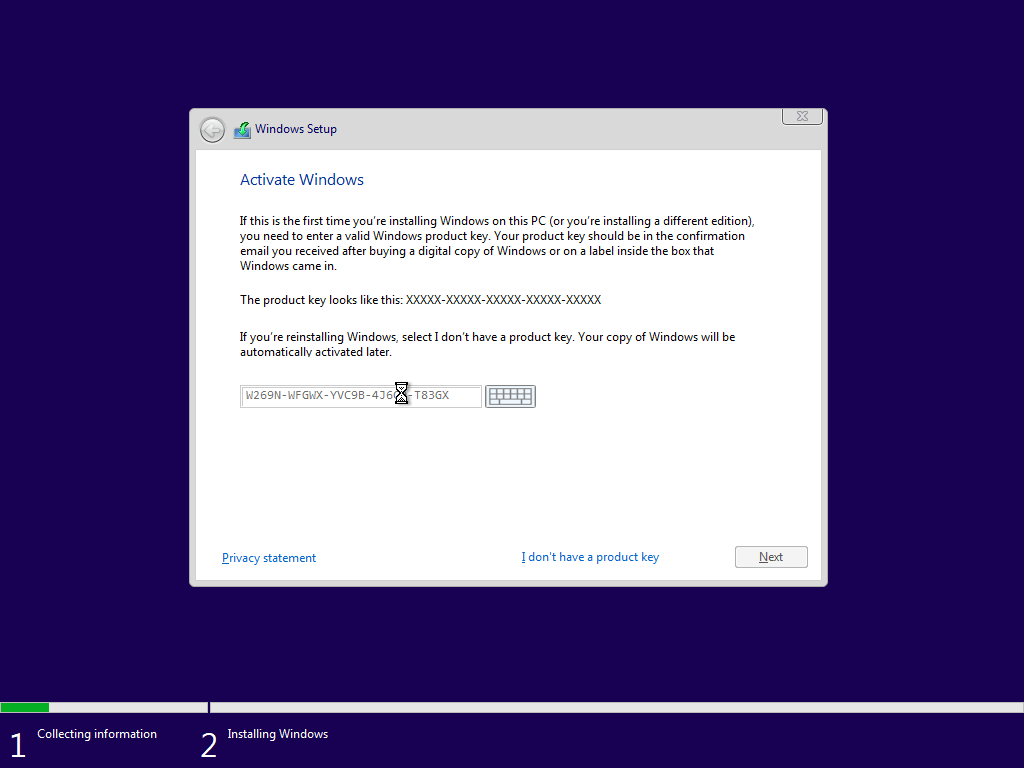
Bước 4: Đồng ý các điều khoản và nhấn Next để chuyển sang bước kế tiếp.
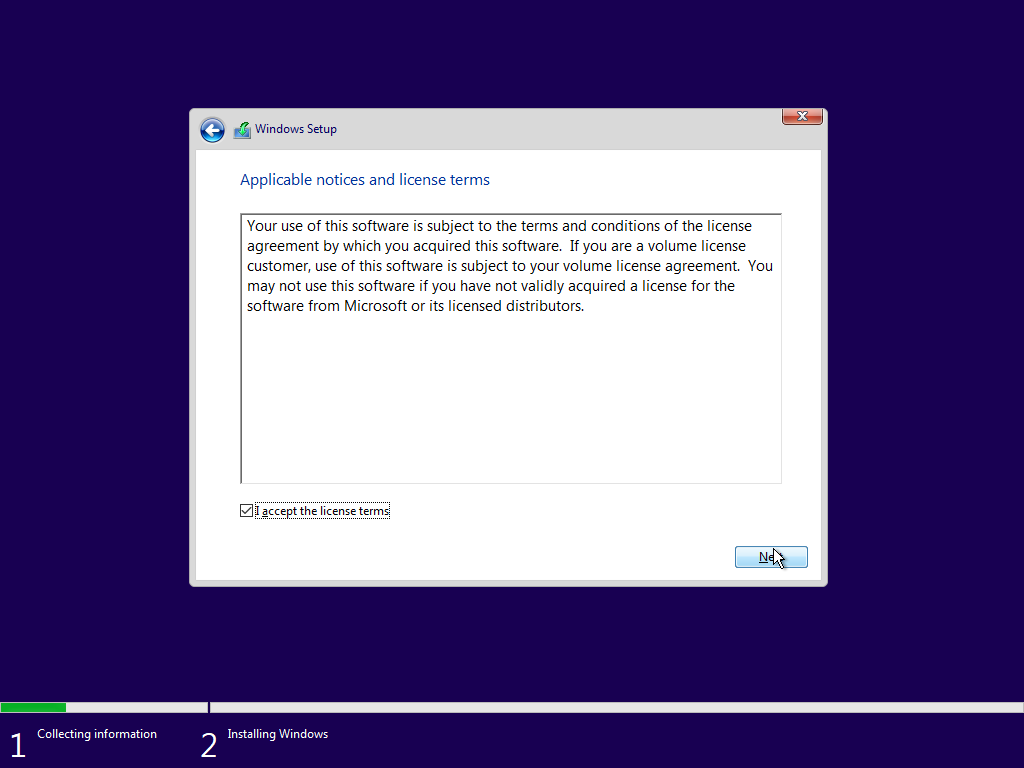
Bước 5: Nhấn chọn Custom (nếu bạn muốn cài đặt Windows 10 mới), hoặc chọn Upgrade để nâng cấp từ phiên bản Windows cũ hơn (Windows 7, 8, 8.1, 10) lên phiên bản Windows 10 mới nhất mà vẫn giữ nguyên các tập tin, phần mềm đã tải về trước đó.
Ở đây mình muốn cài đặt mới Windows 10 nên sẽ chọn vào Custom.
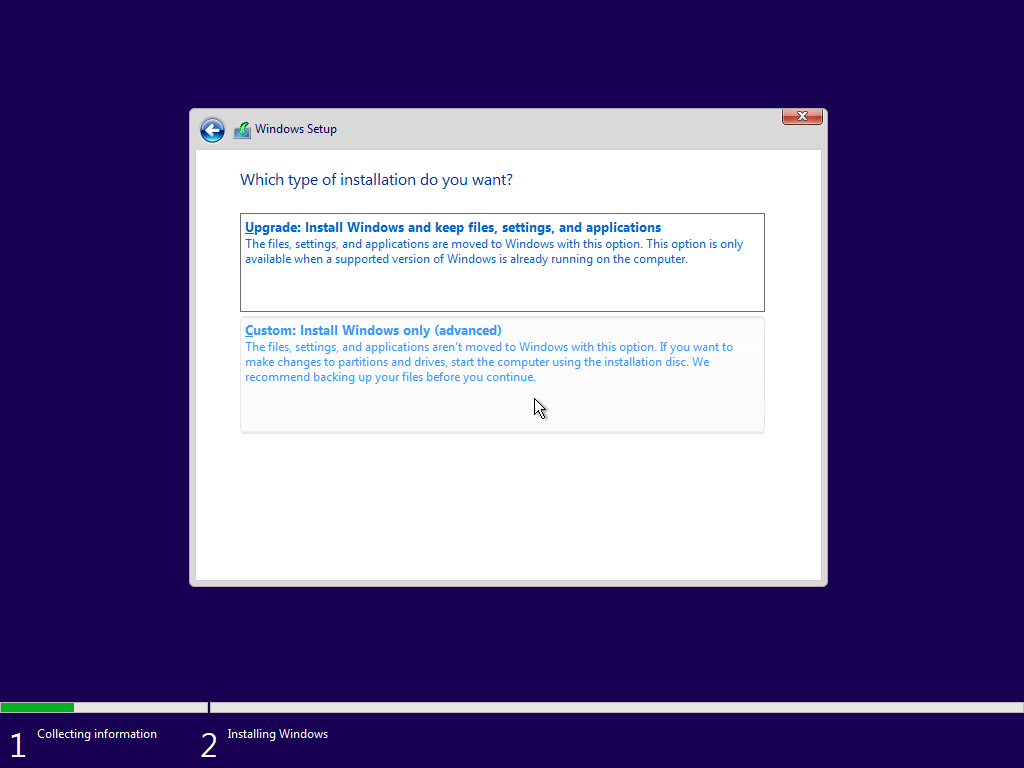
Bước 6: Chọn vào ổ đĩa bạn cài Windows, lưu ý ổ này sẽ bị format (xóa toàn bộ dữ liệu) sau khi cài đặt Windows 10. Ngoài ra, một thông tin quan trọng nữa cần chú ý là phải chọng đúng ổ đĩa cần cài, nếu chọn nhầm ổ khác sẽ khiến máy tính của bạn mất dữ liệu.
Sau khi chọn ổ đĩa hãy nhấn New để tạo phân vùng mới.
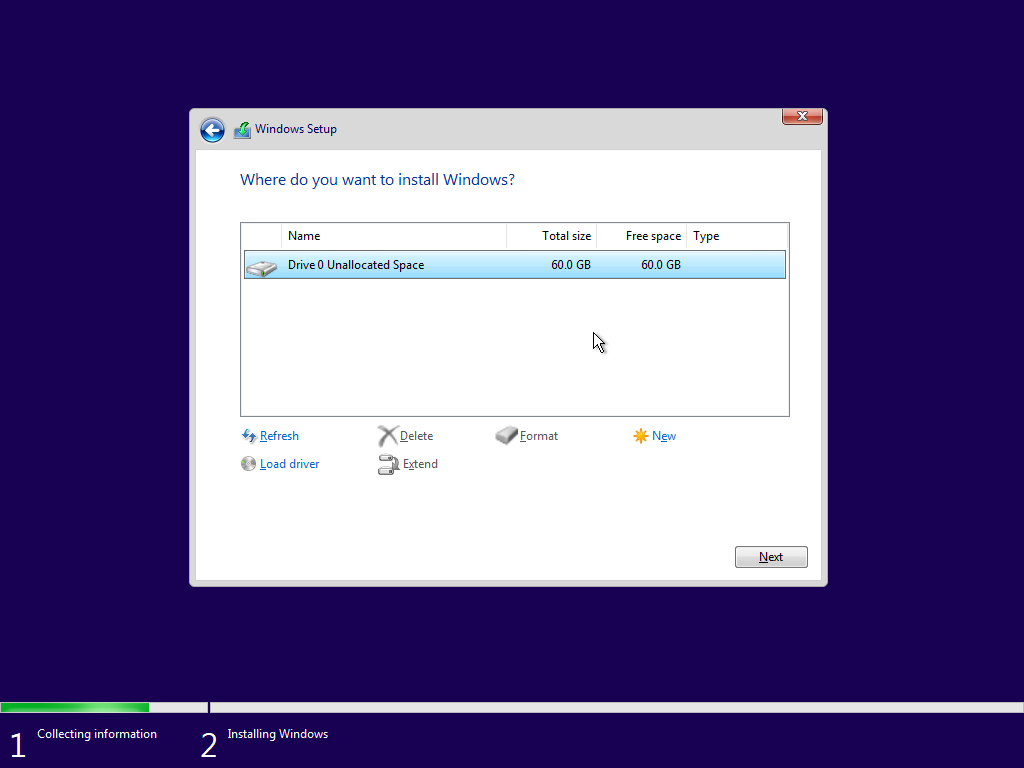
Nhập vào dung lượng cần tạo (1024 MB = 1 GB), nếu bạn muốn tạo ổ đĩa chứa hệ điều hành có dung lượng 60 GB thì có thể nhập vào 1020*60=61.4040 > Sau đó nhấn Apply để lưu lại.
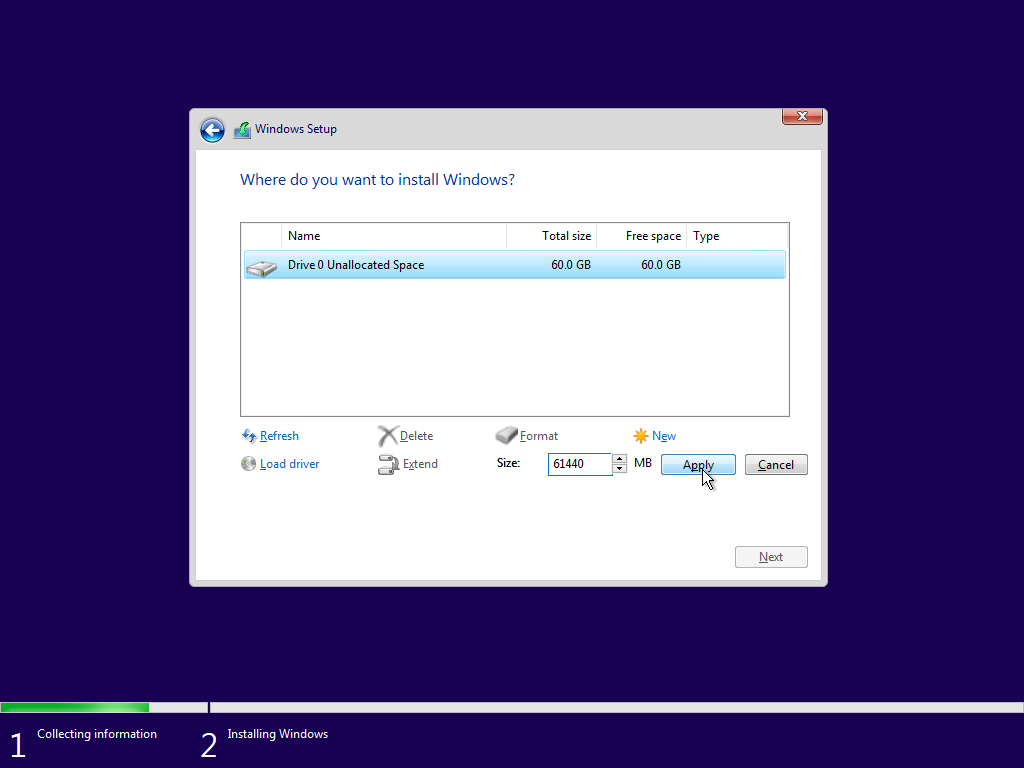
Đối với một số trường hợp bạn sẽ không nhấn được chữ New, lúc này bạn có thể nhấn Format để bắt đầu tiến hành xóa phân vùng trước khi cài đặt Windows. Hệ thống sẽ hỏi bạn có muốn xóa toàn bộ dữ liệu trong phân vùng trước khi Format hay không? Nhấn chọn OK nhé!
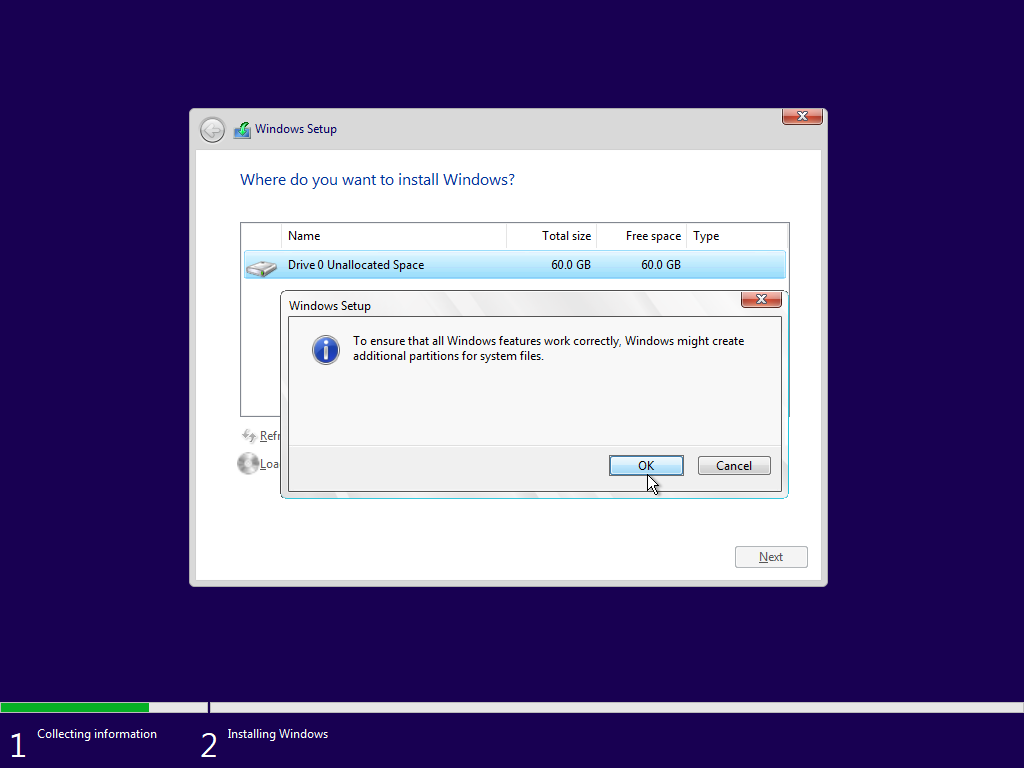
Lúc này hệ thống sẽ phát sinh ra nhất nhiều phân vùng, đây là những phân vùng có kích thước nhỏ nhưng rất quan trọng, vì thế bạn không được xóa chúng nhé! Thay vào đó hãy chọn vào phân vùng muốn cài đặt Windows 10 và chọn Next.
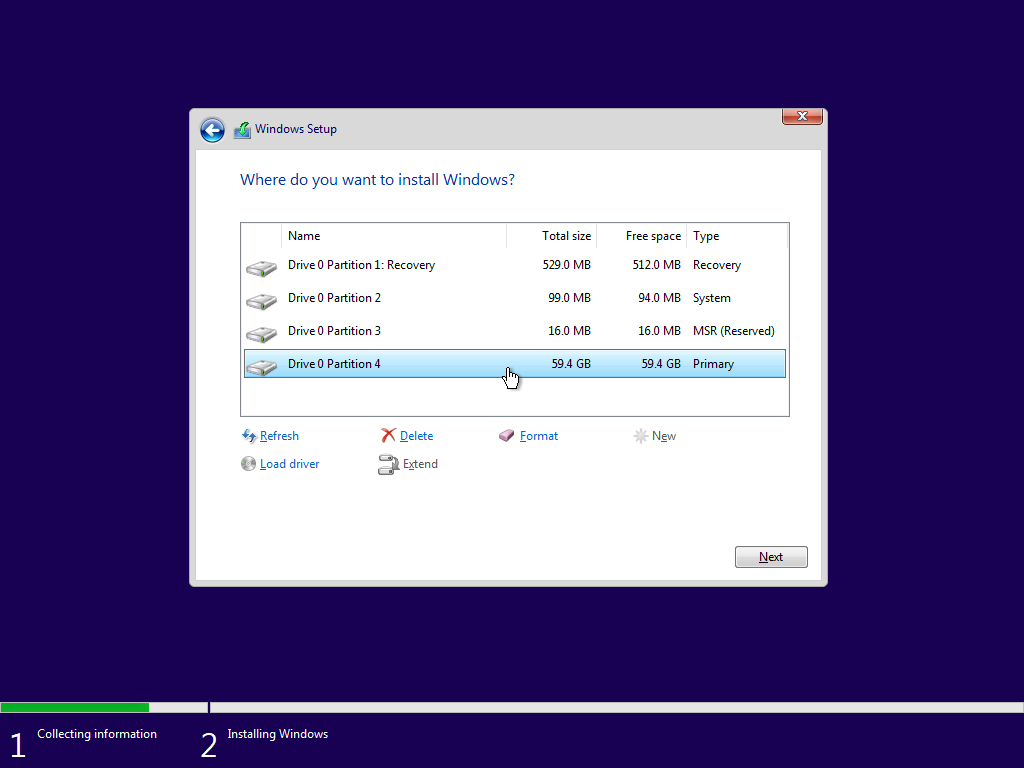
Bước 7: Quá trình cài đặt Windows 10 sẽ diễn ra hoàn toàn tự động.
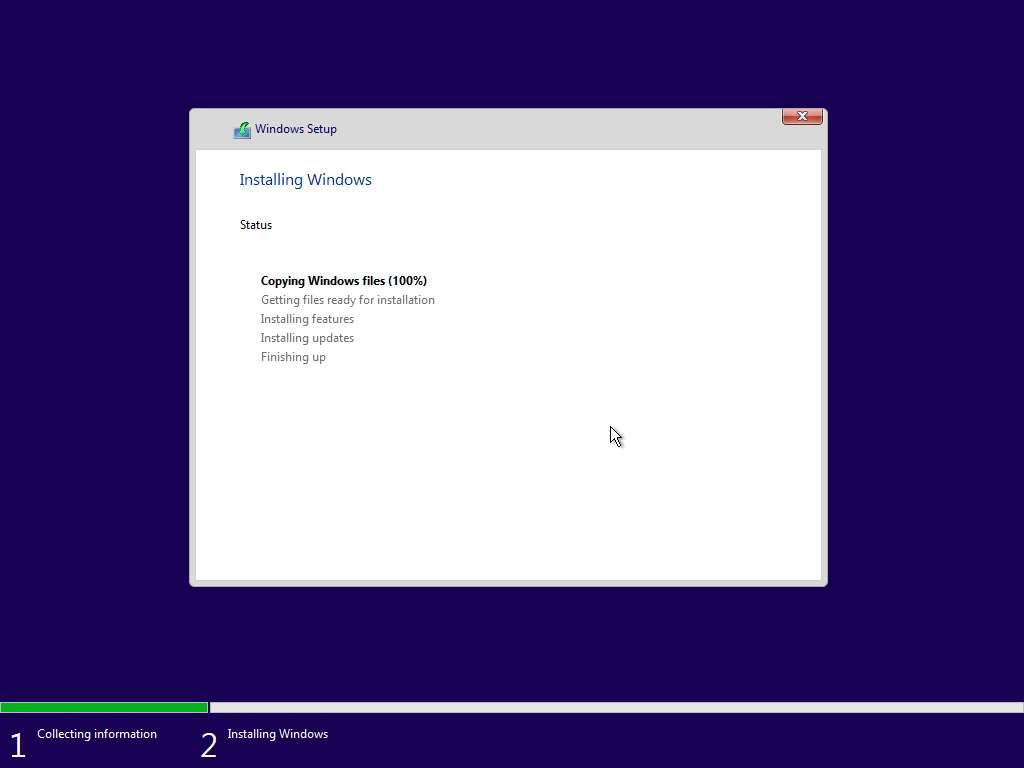
Bước 8: Sau khi hoàn tất, máy tính sẽ khởi động lại một lần nữa và yêu cầu người dùng thiết lập một số cấu hình như sau:
Chọn ngôn ngữ, khuyên chọn United States > Nhấn Yes để tiếp tục.
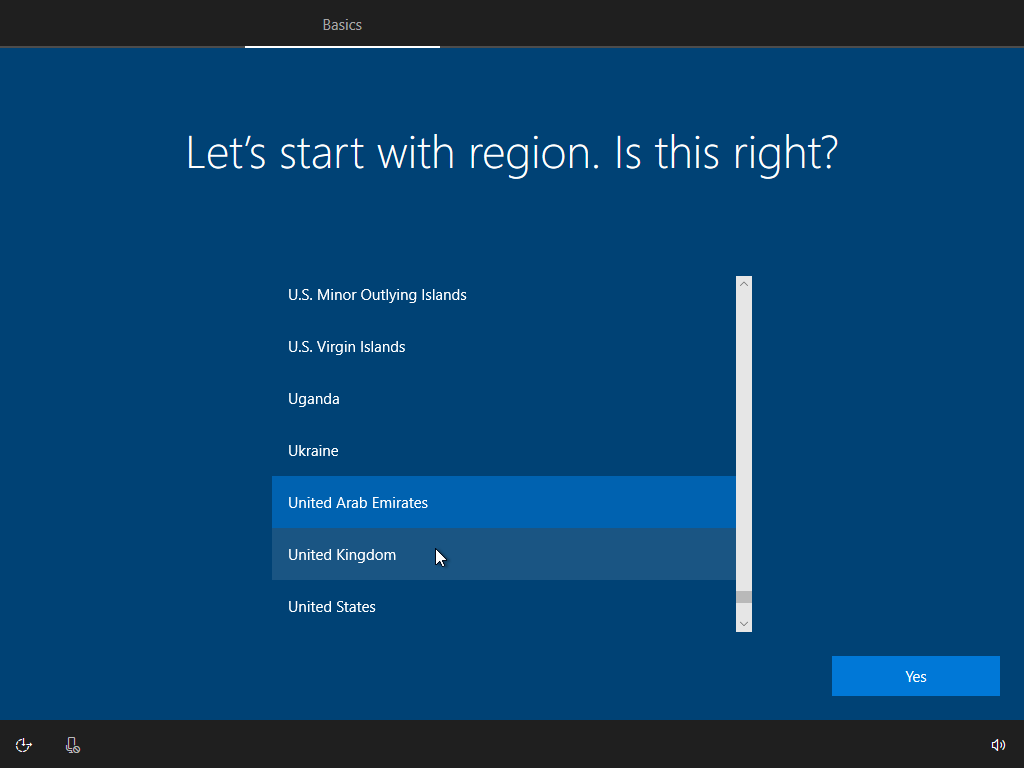
Chọn bàn phím, khuyên chọn US > Nhấn Yes để tiếp tục.
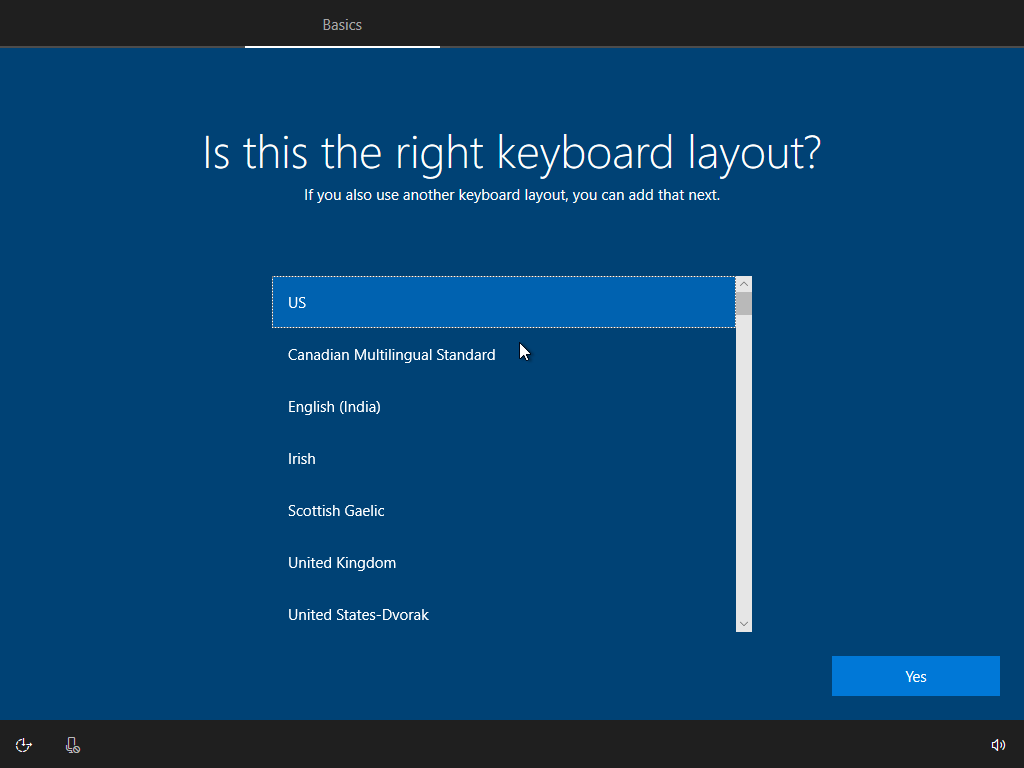
Nhấn Skip để bỏ qua, nếu muốn thiết lập bàn phím thứ 2 bạn hãy nhấn vào Add layout, ở đây mình sẽ nhấn Skip.
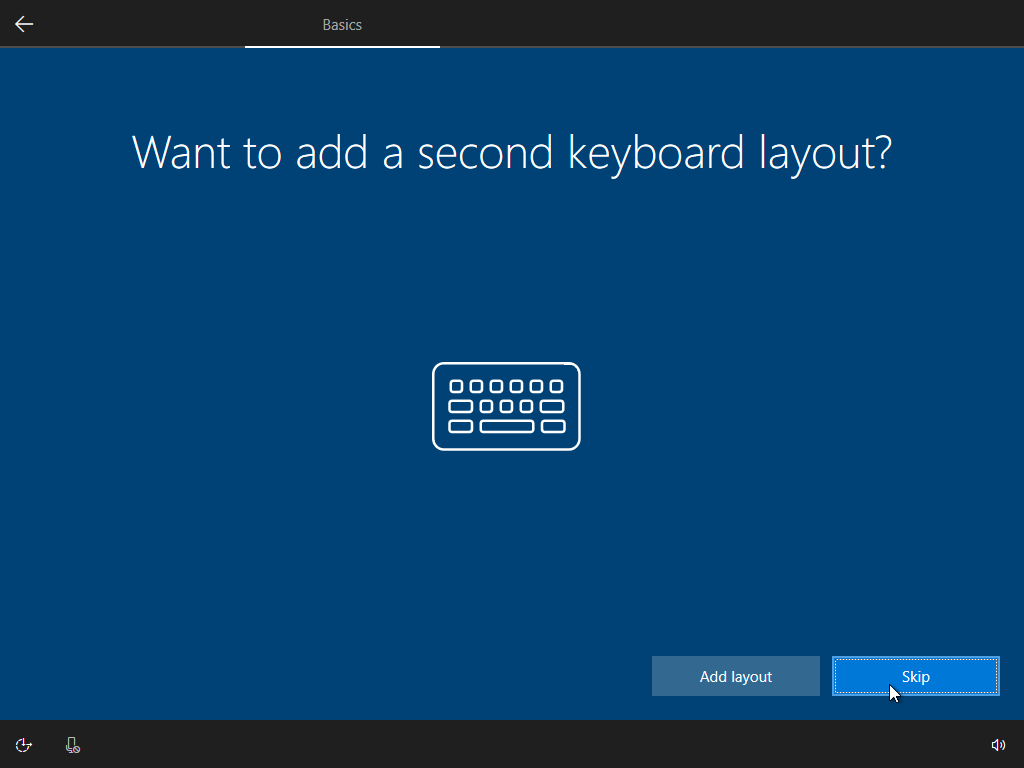
Chọn thiết lập mục đích sử dụng, ở đây mình chọn vào Set up for personal use (sử dụng cá nhân).
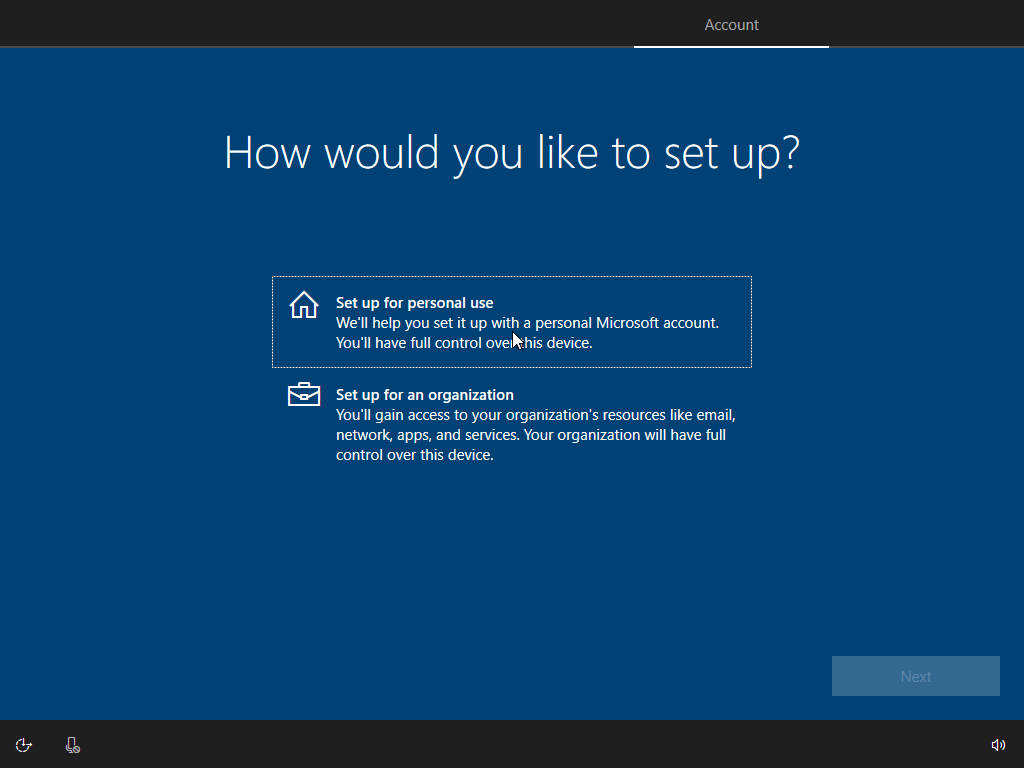
Nhập vào tên tài khoản Microsoft của bạn, nếu chưa có hãy nhấn vào Create account để tạo tài khoản mới. Ở đây mình sẽ chọn vào một mục khác là Offline Account để tạo tài khoản nội bộ (không phải tài khoản Microsoft) > Sau đó nhấn Next.
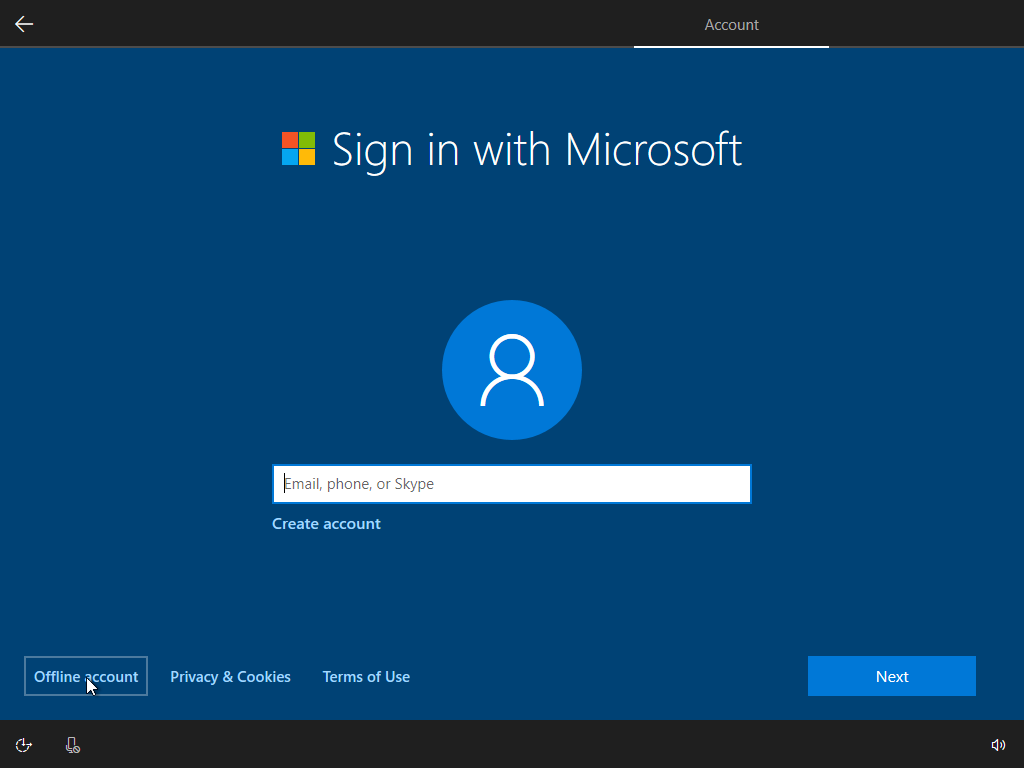
Nhấn chọn vào Limited experience để bỏ qua tính năng tải, đồng bộ các ứng dụng mặc định của Microsoft.
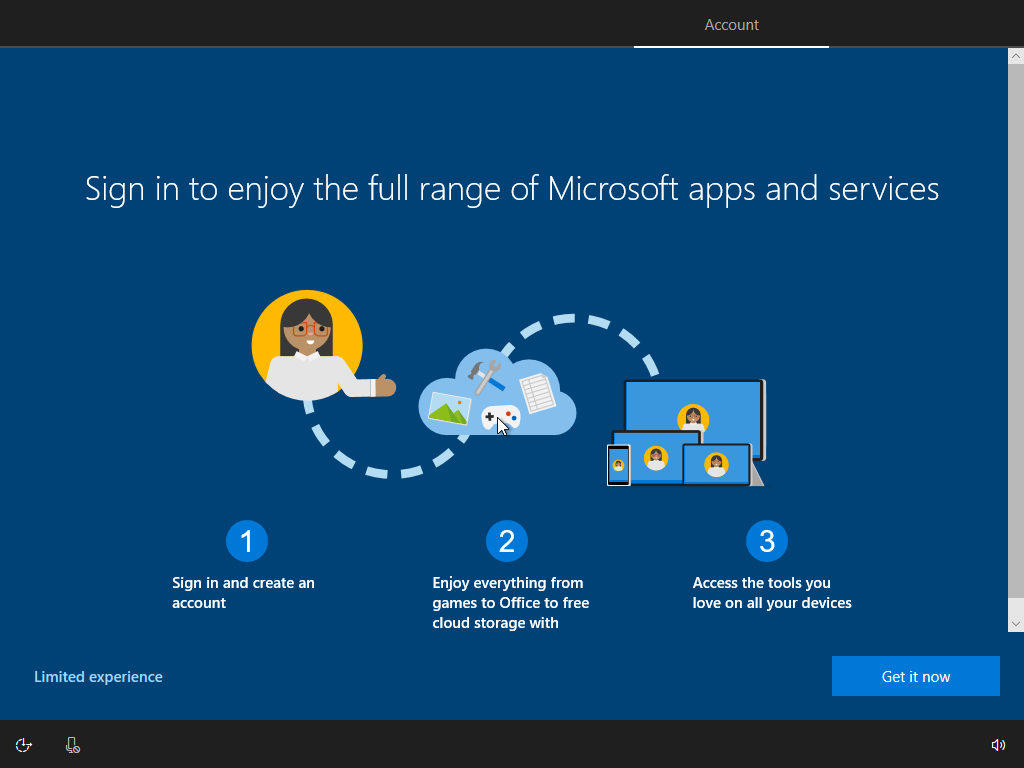
Nhập vào tên cho máy tính.
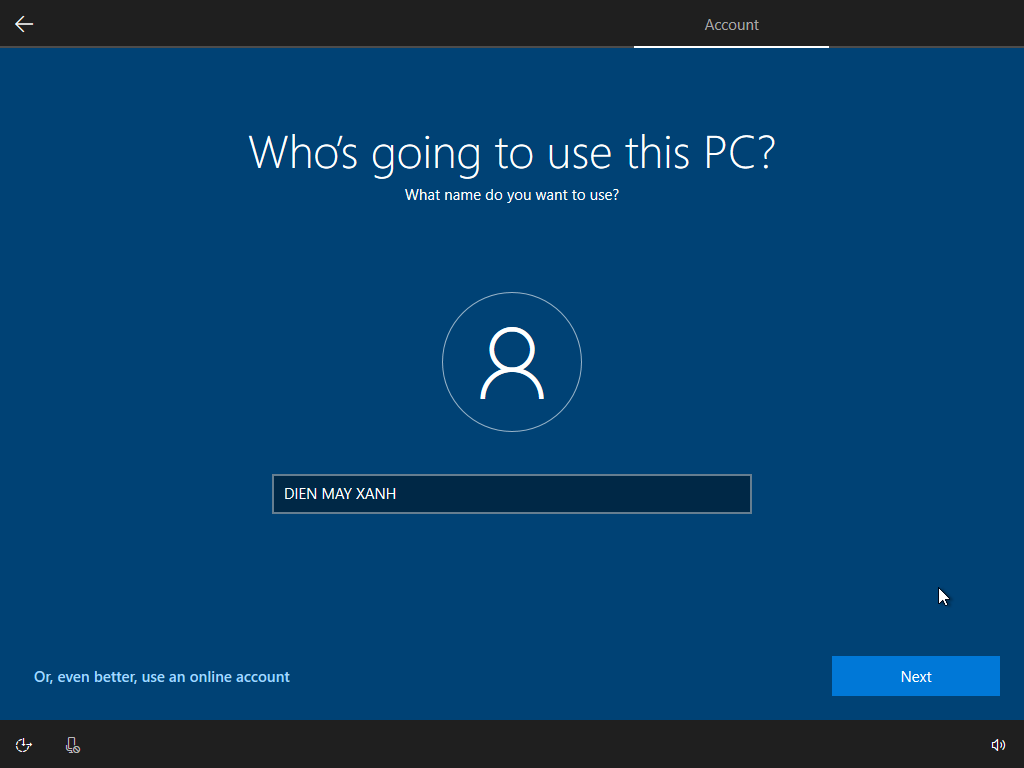
Nhập vào mật khẩu đăng nhập máy tính.
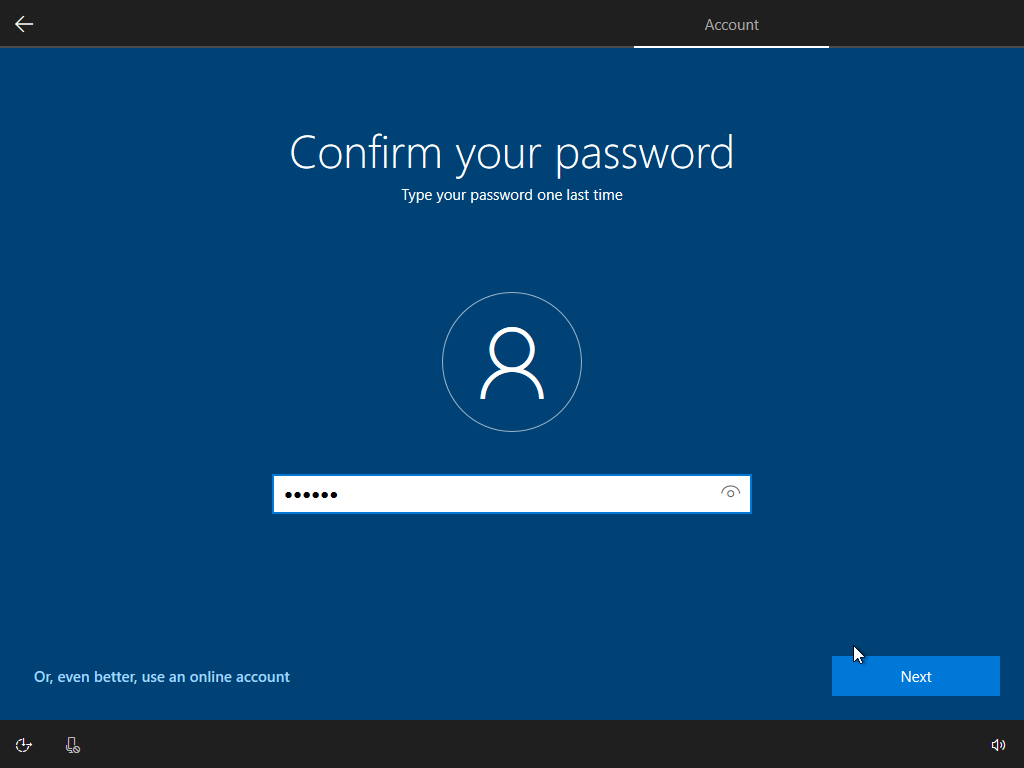
Trả lời các câu hỏi bí mật, câu hỏi này dùng để khôi phục lại mật khẩu đăng nhập máy tính nêu như bạn lỡ quên, vì thế hãy ghi nhỡ kỹ hoặc lưu lại những câu hỏi và câu trả lời này bạn nhé!
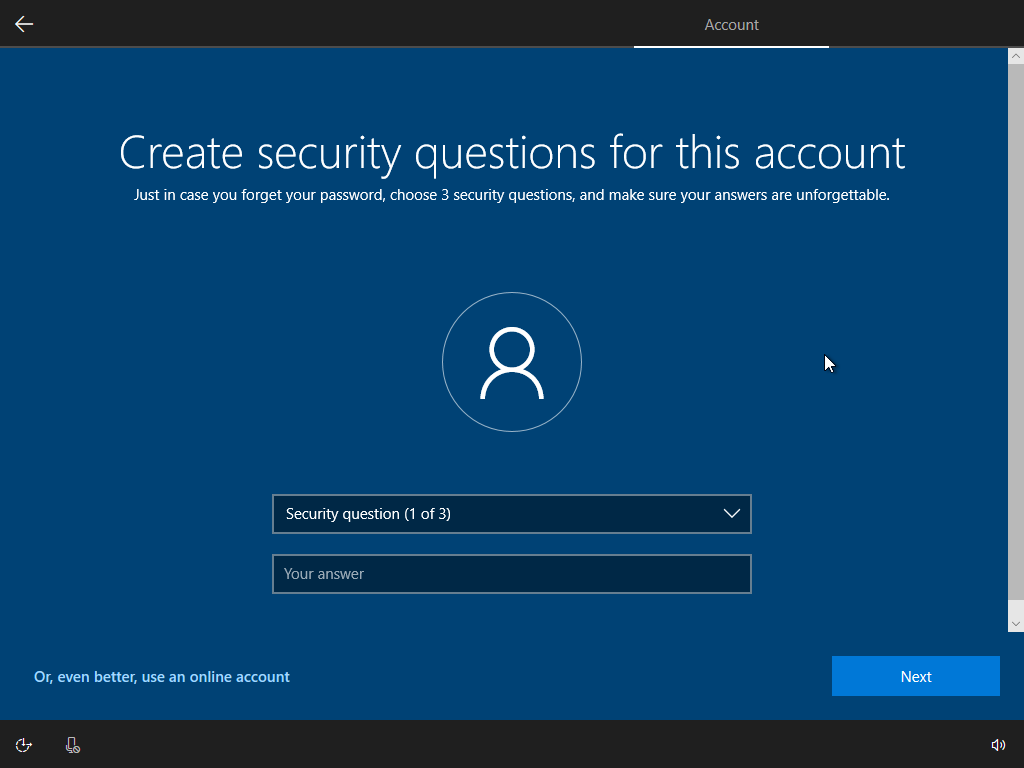
Nhấn Yes để chuyển qua bước kế tiếp.
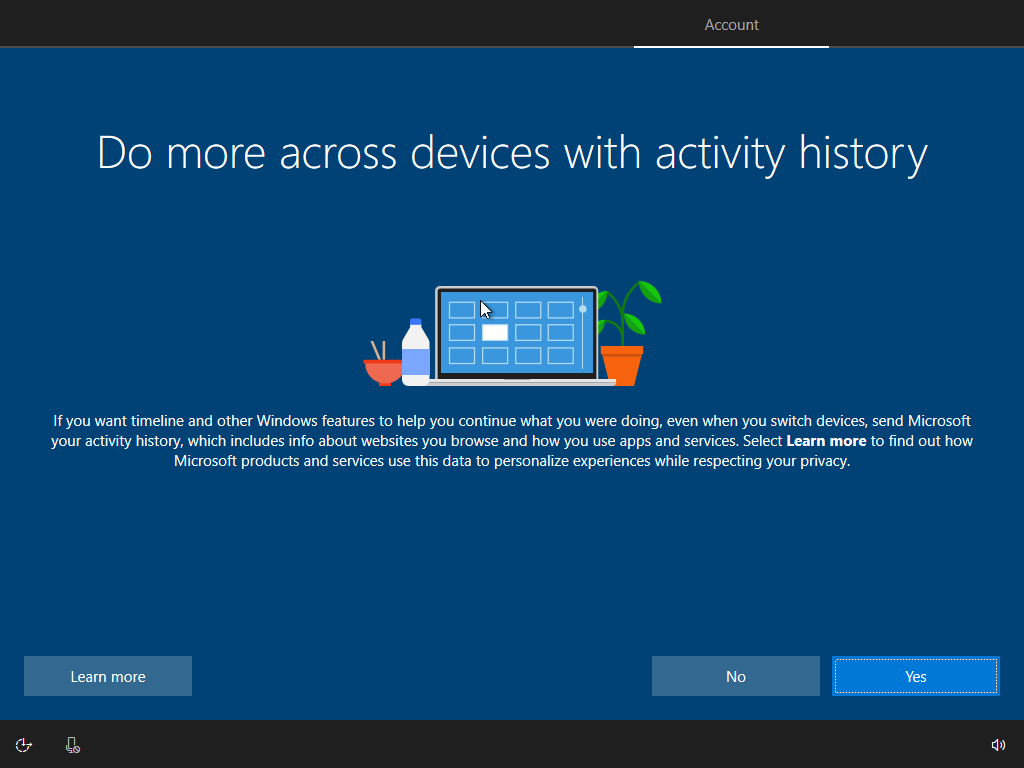
Nhấn Acpect.

Bước 9: Sau khi hoàn tất, giao diện Desktop quen thuộc của Windows 10 sẽ hiển thị lên. Chúc mừng bạn đã hoàn thành quá trình cài đặt nhé!
Lưu ý: Sau khi hoàn tất cài đặt, bạn nên kết nối máy tính với mạng Wifi để hệ thống có thể tải về các bản cập nhật Driver, phần mềm. Điều này giúp thiết bị của bạn hoạt động trơn tru hơn, tăng hiệu năng trong quá trình sử dụng.
Cài lại win 10 ở đâu uy tín tại Phú Giáo ?
Nếu bạn đang tìm kiếm một địa chỉ cài Windows 10 uy tín tại khu vực Phú Giáo, An Bình Computer là lựa chọn hoàn hảo dành cho bạn. Với kinh nghiệm lâu năm trong lĩnh vực công nghệ thông tin, chúng tôi tự hào cung cấp dịch vụ cài Win 10 chuyên nghiệp, nhanh chóng và an toàn. Ngoài ra, chúng tôi còn cung cấp các loại LInh kiện máy tính uy tín tại khu vực Phú Giáo, đa dạng sản phẩm từ dòng văn phòng cho đến thiết kế, đồ họa, Gaming. Kèm theo chính sách bảo hành lên đến 12 tháng, cùng bộ quà tặng có giá trị lên đến 500k và nhiều chương trình khuyến mãi hấp dẫn khác.
An Bình Computer không chỉ giúp cài đặt Windows 10, mà còn hỗ trợ bạn trong quá trình sử dụng. Dù bạn cần tư vấn về cách sử dụng hệ điều hành, cách tối ưu hóa hiệu suất máy tính, hay cách bảo mật dữ liệu cá nhân, đội ngũ kỹ thuật viên của chúng tôi sẽ luôn sẵn lòng giúp đỡ.
Tại An Bình Computer, chúng tôi hiểu rằng mỗi khách hàng có nhu cầu khác nhau. Vì vậy, dịch vụ của chúng tôi không chỉ dừng lại ở việc cài đặt Windows 10. Chúng tôi cung cấp một loạt các dịch vụ bảo dưỡng, bảo trì và sửa chữa laptop, giúp máy tính của bạn luôn hoạt động ổn định và hiệu quả.
Chúng tôi cam kết mang đến cho khách hàng dịch vụ tốt nhất với giá cả hợp lý. Hãy đến với An Bình Computer để trải nghiệm dịch vụ cài đặt Windows 10 chuyên nghiệp, chất lượng và uy tín tại khu vực Phú Giáo!
Lời kết:
Việc cài đặt Windows 10 có thể không dễ dàng đối với tất cả mọi người, nhưng với sự hỗ trợ của đội ngũ chuyên nghiệp tại An Bình Computer, quá trình này trở nên đơn giản và thuận tiện hơn bao giờ hết. Bằng cách chọn chúng tôi, bạn không chỉ được hưởng dịch vụ cài đặt Windows 10 chất lượng cao, mà còn nhận được sự hỗ trợ tận tâm từ đội ngũ kỹ thuật viên giàu kinh nghiệm của chúng tôi.
Dù bạn cần cài mới Windows 10, nâng cấp từ phiên bản Windows cũ, hay đơn giản chỉ muốn tư vấn về việc tối ưu hóa hiệu suất máy tính, An Bình Computer sẽ luôn sẵn lòng giúp đỡ. Hãy liên hệ với chúng tôi hôm nay để biết thêm thông tin chi tiết và trải nghiệm dịch vụ tốt nhất tại khu vực Phú Giáo!
An Bình Computer - Đồng hành cùng bạn trên mọi nẻo đường công nghệ!